Philips W626: Основные функции
Основные функции: Philips W626
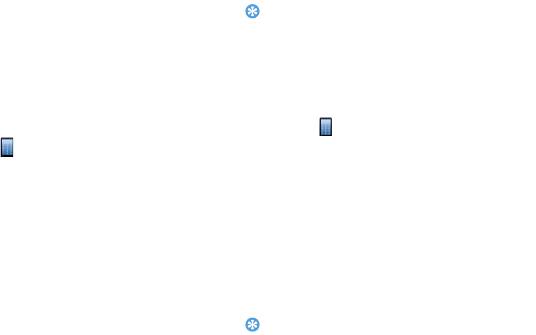
Основные функции
Вызовы
Советы:
•
Функция интеллектуального набора номера в панели
Информация о том, как использовать такие
набора номера телефона позволяет легко и быстро
функции вызова, как осуществление и прием
осуществить вызов. Просто введите номер телефона или
вызовов, использование доступных во время
несколько первых букв имени человека, которому хотите
позвонить. Функция интеллектуального набора номера
вызова возможностей или настройка и
осуществит поиск и отфильтрует сохраненные контакты
использование связанных с вызовом
и телефонные номера из истории вызовов.
функциональных возможностей.
Использование быстрого набора
Вызов
1.
Нажмите , чтобы открыть панель набора
номера, затем нажмите 1, чтобы открыть
1.
Нажмите , чтобы открыть панель набора
быстрый набор.
номера и набрать номер напрямую.
2.
Нажмите на номер, чтобы добавить контакт,
2.
Или введите несколько первых цифр
который хотите использовать для быстрого
телефонного номера, затем выберите номер
набора.
из отфильтрованного списка, который
3.
Затем при наборе номера нажмите и
содержит номера, имеющие совпадающие
удерживайте цифру, соответствующую
цифры.
номеру, на который хотите дозвониться.
3.
По окончании ввода номера нажмите
Например, если номер контакта назначен на
Позвонить.
цифровую клавишу 2, чтобы набрать его
просто нажмите и удерживайте 2.
Советы:
•
Цифровая клавиша 1, как правило, зарезервирована для
голосовой почты. Нажмите и удерживайте эту клавишу
для вызова голосовой почты и получения сообщений
голосовой почты.
Основные функции 13
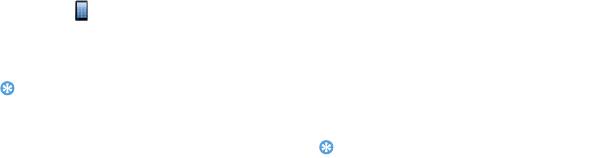
Набор телефонного номера в текстовом
Интернет-вызовы
сообщении или сообщении электронной
При подключении к Wi-Fi сети можно
почты
совершать и принимать звонки через аккаунт
1.
Нажмите на телефонный номер в текстовом
для интернет-вызова.
сообщении или сообщении электронной
1.
Прежде чем добавить аккаунт для интернет-
почты.
вызова, убедитесь, что вы
2.
Измените номер телефона, если это
зарегистрировались в службе интернет-
необходимо, и нажмите Позвонить.
вызовов, которая поддерживает голосовые
вызовы через протокол инициирования
Экстренный вызов
сеанса (SIP).
1.
Нажмите , чтобы открыть панель набора
2.
Нажмите 1> Настройки > Вызовы >
номера, наберите номер экстренной службы
Интернет-вызов, отметьте Использовать
для вашего региона, а затем нажмите
Интернет-вызовы, затем нажмите Аккаунты,
Позвонить.
Добавить аккаунт и введите данные своей
Советы:
учетной записи. Нажмите 3, чтобы
•
Если у вас включен пароль блокировки или блокирующая
сохранить свой аккаунт. Поставьте флажок
комбинация, но вы их забыли, можно выполнять
Принимать входящие.
экстренные вызовы, нажав Экстренный вызов на экране.
Советы:
•
При входящем вызове можно использовать кнопки на
экране, чтобы отключить или включить микрофон и
громкую связь. Кроме того, можно нажать 1, чтобы
выбрать другие возможности.
•
Во время вызова можно нажать "Удержание", а затем "+
вызов", чтобы добавить новый вызов. При этом первый
вызов автоматически удерживается.
14 Основные функции
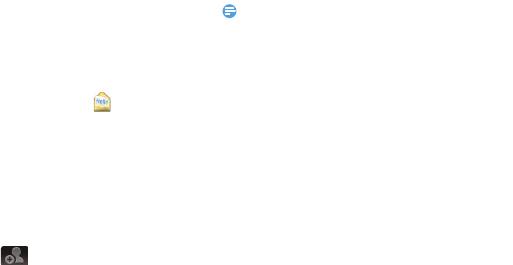
Ответ на вызов/отклонение вызова
3.
Введите текст сообщения в текстовое поле.
4.
Нажмите 1> Прикрепить файл, чтобы
1.
При поступлении входящего вызова
добавить изображение/видео/аудио/слайд-
проведите по экрану вниз, чтобы ответить,
шоу, если хотите отправить MMS-
или вверх – чтобы отклонить.
сообщение.
2.
КПК может передавать сообщения при
5.
Нажмите Отправить или 3, чтобы
отклонении входящих вызовов: Нажмите
сохранить сообщение как черновик.
1> Настройки > Вызовы > Другие
настройки > Отклонить и отправить SMS,
Внимание:
•
Существует ограничение на количество символов для
чтобы настроить ответное сообщение.
одного текстового сообщения. Если вы превысите
ограничение, текстовое сообщение будет доставлено как
Сообщения
одно, но стоить будет как несколько сообщений.
•
Текстовое сообщение автоматически превращается в
Отправка SMS/MMS-сообщений
мультимедийное сообщение, если ввести адрес
1.
На главном экране нажмите > Написать
электронной почты в качестве получателя, добавить
тему сообщения, прикрепить объект или составить очень
новое сообщение.
длинное сообщение.
2.
Укажите одного или нескольких
Параметры настройки сообщения
получателей:
1.
Уведомление
-
Введите полный номер или несколько
-
Получение уведомления в строке
первых букв имени контакта или первые
состояния и настройка КПК на вибрацию
цифры номера мобильного телефона, а
или воспроизведение звука, когда
затем выберите нужный номер из списка
приходит сообщение или когда
совпадений.
сообщение не отправлено, а также
-
Нажмите , чтобы выбрать номера из
выбор звукового оповещения.
списка контактов.
Основные функции 15
-
Возможность отображать или не
отображать всплывающие уведомления
Gmail
на экране при успешной или
Перед использованием Gmail убедитесь, что вы
неуспешной оправке сообщения.
вошли в свой аккаунт Google. Если вы не
2.
SMS
сделали этого, перейдите в Настройки
-
Получение отчета о состоянии доставки
аккаунтов и синхронизации, чтобы войти в
вашего сообщения.
систему.
-
Настройки шаблона, центра службы SMS
и место хранения.
Кроме того, на КПК можно настроить несколько
3.
MMS
аккаунтов Google, а затем переключаться
-
Получение отчета о состоянии доставки
между учетными записями в Gmail.
и прочтения вашего сообщения.
1.
Отправка сообщения электронной почты:
-
Автоматическая загрузка всего
-
В почтовом ящике Gmail нажмите 1 и
сообщения MMS, включая тело
Новое сообщение.
сообщения и вложения в вашем регионе
-
Если вы создали несколько аккаунтов
обслуживания и при роуминге.
Google, выберите какой адрес Gmail
-
Настройка приоритета сообщения и
использовать для отправки электронной
максимального размера файла MMS-
почты.
сообщений. Если размер файла
-
Введите адрес электронной почты
сообщения MMS превышен, оно не будет
получателя сообщения в поле Кому.
отправлено.
Если сообщение отправляется
нескольким получателям, разделяйте
адреса электронной почты запятой.
16 Основные функции
-
Введите подробную информацию, и
Внимание:
нажмите 1> Прикрепить файл, если
•
После завершения настройки учетной записи
хотите добавить вложение.
электронной почты, сообщения электронной почты
станут загружаться на устройство.
-
Нажмите Отправить, чтобы отправить
•
Обратитесь к почтовому оператору для получения
сообщение или сохранить его как
информации о конфигурации почтового сервера.
черновик либо нажмите 3, чтобы
Календарь
отменить сообщение.
Используйте приложение Календарь для
планирования мероприятий, собраний и
Информация о том, как отправлять и
встреч.
просматривать сообщения электронной почты с
1.
Войдите в свой аккаунт Google, чтобы иметь
помощью личной учетной записи электронной
возможность синхронизировать
почты или учетной записи компании.
приложение Календарь с Google Calendar в
Настройка учетной записи электронной
сети. Можно добавить несколько аккаунтов
почты
Google.
1.
На главном экране нажмите .
2.
В режиме ожидания откройте список
2.
Введите адрес электронной почты и пароль
приложений и нажмите Календарь, затем
для учетной записи электронной почты, а
нажмите 1> Еще > Новое мероприятие,
затем нажмите Далее.
чтобы запланировать событие/собрание/
3.
Если в базе данных нет типа настраиваемой
встречу.
учетной записи, вам будет предложено
3.
Введите подробности и нажмите
ввести дополнительную информацию.
Сохранить.
4.
Введите имя учетной записи и свое имя,
затем нажмите Завершить настройку.
Основные функции 17



